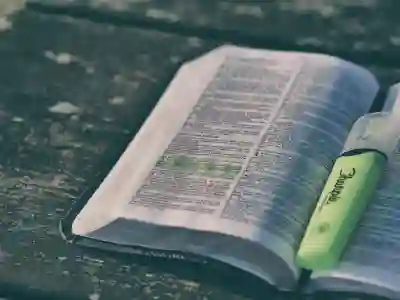엑셀은 데이터 분석과 시각화에 있어 매우 유용한 도구입니다. 특히 그래프를 활용하면 복잡한 데이터를 한눈에 이해하기 쉽게 표현할 수 있습니다. 하지만 처음 엑셀을 접하는 사람들은 그래프 만들기가 어려울 수 있습니다. 이 글에서는 초보자도 쉽게 따라 할 수 있는 엑셀 그래프 만들기 방법을 소개합니다. 다양한 그래프 유형과 그 활용법에 대해 살펴보며, 여러분의 데이터 분석 능력을 한층 높여보세요. 아래 글에서 자세하게 알아봅시다!
데이터 준비하기
올바른 데이터 정리 방법
엑셀에서 그래프를 만들기 위해서는 우선적으로 데이터를 잘 정리하는 것이 중요합니다. 데이터를 정리할 때는 각 열이 특정한 정보를 담고 있어야 하며, 행은 각각의 데이터 포인트를 나타내야 합니다. 예를 들어, 판매 데이터를 기록할 때는 첫 번째 열에 날짜, 두 번째 열에 제품 이름, 세 번째 열에 판매량을 입력하는 방식으로 구성할 수 있습니다. 이렇게 하면 나중에 그래프를 생성할 때 어떤 정보가 무엇인지 명확하게 파악할 수 있습니다.
빈 셀과 오류 처리하기
그래프를 만들기 전에는 빈 셀이나 오류가 있는지 확인하는 것이 필수적입니다. 빈 셀이 있으면 그래프의 정확한 해석이 어려울 수 있으며, 오류가 있는 데이터는 더 큰 혼란을 초래할 수 있습니다. 따라서 데이터를 체크하면서 이상이 있는 부분은 수정하거나 삭제해주어야 합니다. 엑셀의 ‘조건부 서식’ 기능을 활용하면 빈 셀이나 특정 조건을 만족하지 않는 데이터들을 쉽게 찾을 수 있으니 활용해 보세요.
데이터 범위 선택하기
그래프를 만들기 위해서는 먼저 사용할 데이터 범위를 선택해야 합니다. 마우스를 이용해 원하는 범위를 클릭하고 드래그하면 됩니다. 이때, 꼭 필요한 데이터만 선택하여 불필요한 정보를 포함시키지 않도록 주의하세요. 예를 들어, 특정 기간 동안의 매출만 시각화하고 싶다면 해당 기간의 매출 데이터만 선택해서 그래프를 만드는 것이 좋습니다.
그래프 유형 이해하기
막대그래프와 선그래프의 차이점
막대그래프와 선그래프는 가장 많이 사용되는 두 가지 유형입니다. 막대그래프는 각 항목 간의 비교를 명확하게 보여주는 데 유용하며, 특히 범주형 데이터를 표현할 때 효과적입니다. 반면, 선그래프는 시간에 따른 변화나 흐름을 시각적으로 잘 나타내는데 적합합니다. 예를 들어 월별 매출 변화를 보고 싶다면 선그래프가 더 적절하겠죠.
파이차트로 비율 분석하기
파이차트는 전체 중에서 각 부분이 차지하는 비율을 한눈에 보여줍니다. 주로 시장 점유율 분석이나 카테고리별 비중 파악 등에 유용하게 쓰입니다. 다만 너무 많은 카테고리를 포함하면 오히려 복잡해질 수 있으니 주요 항목들로 요약해서 만드는 것이 좋습니다.
산점도로 관계 분석하기
산점도는 두 변수 간의 관계를 시각적으로 표현하는 데 탁월합니다. 예를 들어 광고비와 판매량 간의 상관관계를 분석하고자 할 때 유용하게 사용됩니다. 산점도를 통해 데이터 포인트들이 어떻게 분포되어 있는지 확인하고, 이를 바탕으로 다양한 인사이트를 도출할 수 있습니다.

엑셀 그래프 만들기 초간단 가이드
엑셀에서 그래프 삽입하기
차트 삽입 방법 알아보기
엑셀에서 그래프를 삽입하는 과정은 매우 간단합니다. 데이터를 선택한 후 상단 메뉴에서 ‘삽입’ 탭을 클릭하면 여러 가지 차트 옵션이 나타납니다. 여기서 원하는 차트를 선택하면 바로 그래프가 생성됩니다. 이때 미리보기 기능을 활용하여 여러 유형 중 어떤 것을 선택할지 고민해보세요.
차트 디자인 수정하기
생성된 차트는 기본 디자인으로 제공되지만 필요에 따라 색상이나 스타일 등을 변경할 수 있습니다. 차트를 클릭하면 ‘차트 도구’라는 메뉴가 활성화되며, 여기서 다양한 옵션들을 통해 차트를 더욱 눈에 띄게 꾸밀 수 있습니다. 고유한 색상 조합이나 글꼴 스타일을 적용하여 자신만의 스타일로 만들어보세요.
레이블 추가 및 편집하기
차트를 보다 이해하기 쉽게 만들기 위해 레이블 추가가 중요합니다. 축 제목이나 데이터 레이블 등을 추가하여 정보를 명확히 전달하도록 설정하세요. ‘차트 요소 추가’ 기능을 사용하면 손쉽게 추가 및 편집이 가능합니다.
결과 검토 및 공유하기
그래프 결과 검토하기
완성된 그래프는 반드시 결과물을 검토해야 합니다. 원래 의도했던 메시지를 제대로 전달하고 있는지 확인하고, 필요하다면 수정 작업을 진행하세요. 그 과정에서 동료에게 피드백을 받거나 직접 다른 사람에게 설명하면서 이해도를 높이는 것도 좋은 방법입니다.
PDF로 저장하거나 프린트 하기
완성된 그래프는 PDF 형식으로 저장하거나 프린트하여 자료로 활용할 수도 있습니다. 엑셀 파일 내에서 직접 PDF로 변환하여 배포하면 편리하며, 프린터 설정을 통해 고품질 인쇄도 가능합니다.
온라인 공유 플랫폼 활용하기
마지막으로 Excel 파일이나 생성된 그래프를 온라인 플랫폼(예: 구글 드라이브)에서 공유하면 다른 사람들과 쉽게 협업할 수 있습니다. 실시간으로 함께 작업하거나 의견 교환이 가능하므로 효율적인 팀워크에 기여합니다.
엑셀에서 그래프 만드는 법은 처음에는 어렵게 느껴질 수도 있지만 조금씩 익숙해지면 누구나 쉽게 할 수 있게 됩니다!
결론을 내리며
엑셀에서 그래프를 만드는 과정은 데이터 준비, 그래프 유형 선택, 차트 삽입 및 디자인 수정, 결과 검토 및 공유의 단계로 이루어집니다. 각 단계를 충실히 수행하면 데이터의 시각화를 통해 유용한 인사이트를 얻을 수 있습니다. 처음에는 어려울 수 있지만 연습을 통해 누구나 쉽게 익힐 수 있는 기술입니다. 데이터를 효과적으로 전달하기 위해 그래프 활용을 적극 추천합니다.
더 알아볼 만한 정보
1. 엑셀의 다양한 함수 활용하기 – 데이터 분석에 도움이 되는 유용한 함수들을 배워보세요.
2. 조건부 서식으로 데이터 강조하기 – 특정 조건에 맞는 데이터를 시각적으로 강조하는 방법을 알아보세요.
3. 피벗 테이블로 데이터 요약하기 – 대량의 데이터를 효율적으로 요약하고 분석하는 방법을 배우세요.
4. 차트 템플릿 저장하기 – 자주 사용하는 차트 스타일을 템플릿으로 저장하여 시간 절약하세요.
5. 고급 필터 기능 활용하기 – 특정 조건에 맞는 데이터를 쉽게 추출하는 방법을 알아보세요.
핵심 사항 정리
1. 데이터를 정리할 때 각 열과 행의 의미를 명확히 해야 합니다.
2. 빈 셀이나 오류가 있는지 점검하여 정확한 그래프를 만들어야 합니다.
3. 적절한 그래프 유형을 선택해 정보를 효과적으로 전달해야 합니다.
4. 차트를 디자인할 때 개인의 스타일이나 필요에 맞게 수정할 수 있습니다.
5. 결과물을 검토하고 온라인 플랫폼에서 공유하여 협업을 촉진할 수 있습니다.